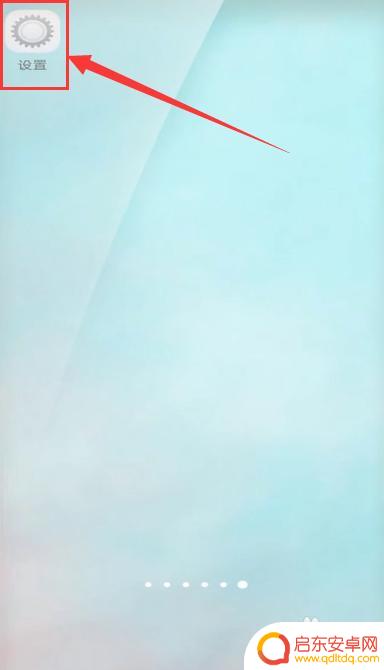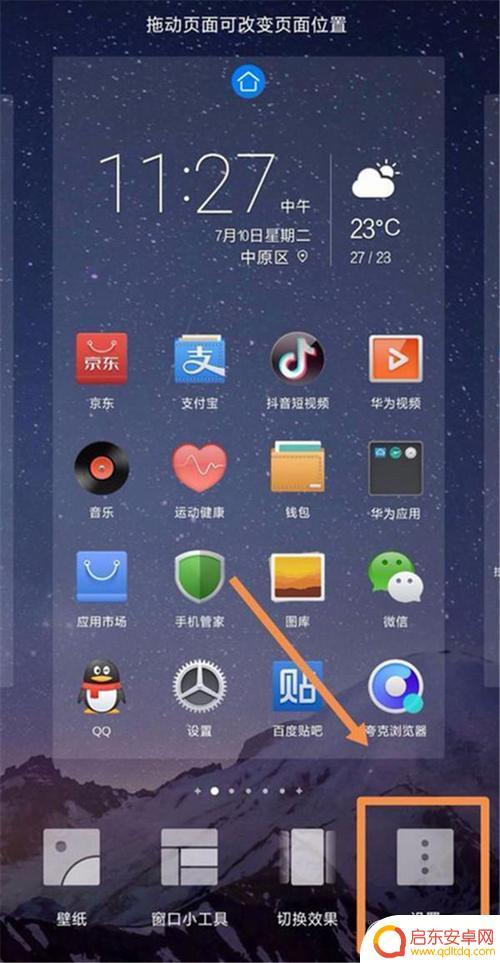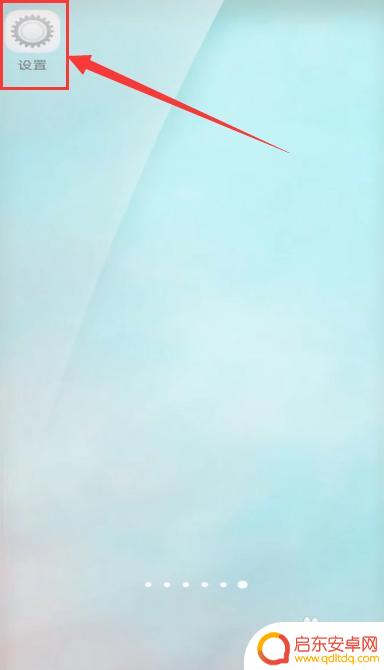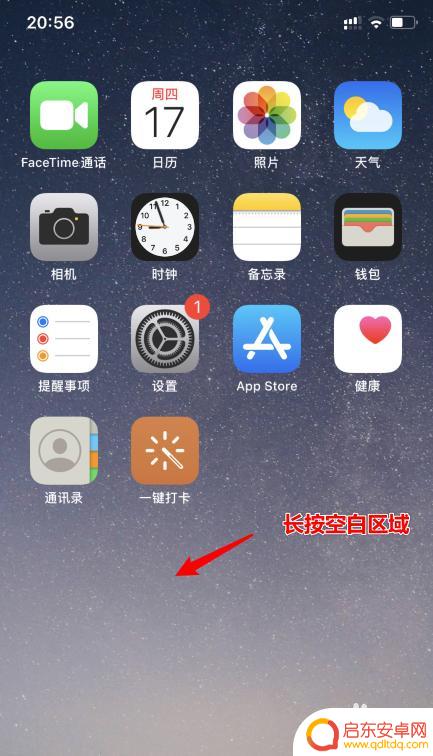手机桌面画面设置方法怎么设置 手机桌面设置在哪个菜单里
当我们使用手机的时候,经常会对手机的桌面画面进行个性化的设置,以展示我们自己的个性和喜好,对于一些新手来说,他们可能不清楚手机桌面画面的设置方法在哪个菜单里。在这篇文章中我们将介绍手机桌面设置方法以及其所在的菜单,帮助大家更好地进行个性化设置。无论是改变壁纸、更换图标还是调整布局,我们都可以通过简单的操作来实现。让我们一起来探索手机桌面设置的奥秘吧!
手机桌面设置在哪个菜单里
方法如下:
1.首先我们在手机桌面中打开设置

2.在设置中向下滑动将会看到锁屏桌面与壁纸
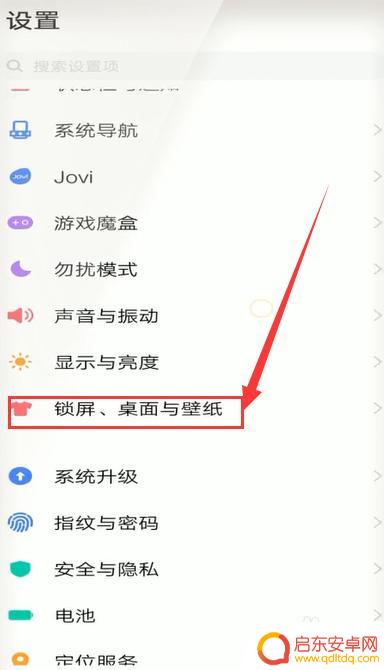
3.点击进入到锁屏桌面与壁纸
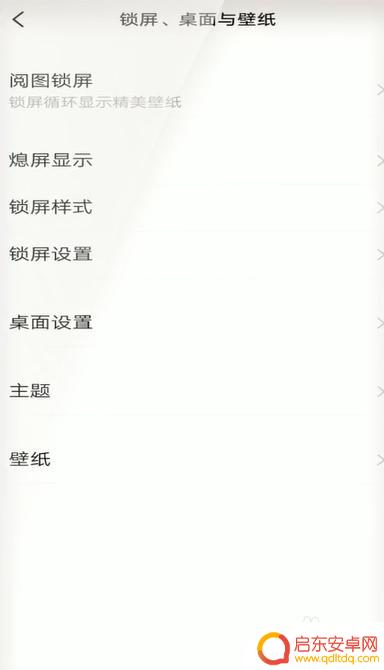
4.然后点击其中的桌面设置
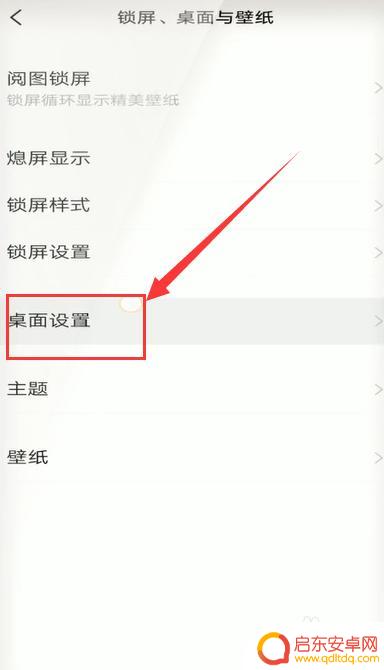
5.可以看到桌面布局图标大小等设置
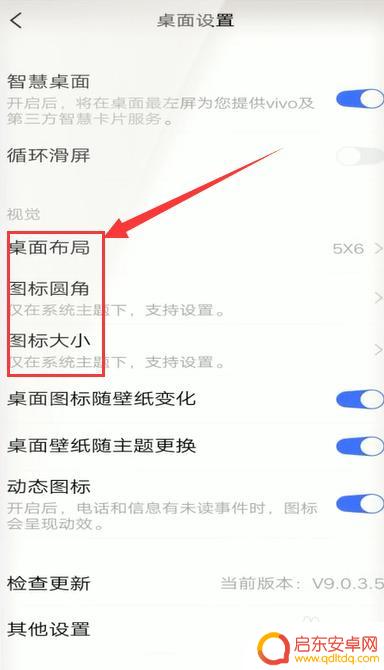
6.我们在这里就可以进行手机桌面的设置啦
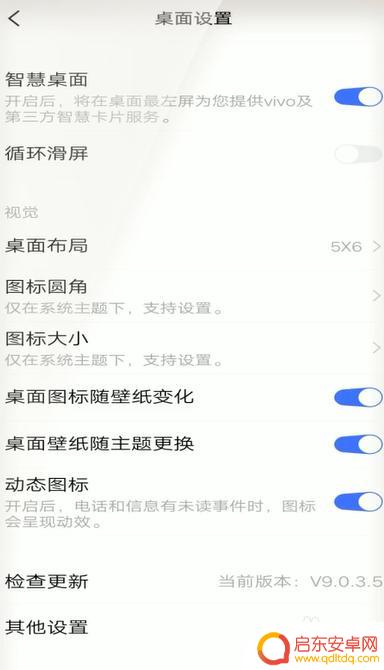
7.例如点击图标大小进行设置
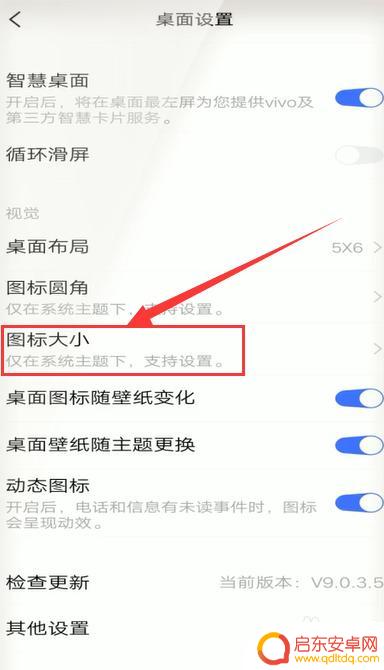
8.可以选择小中大三种图标大小
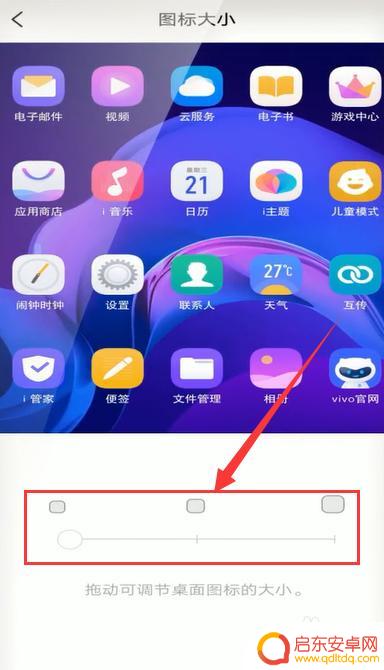
9.点击大的方框就可以设置大图标啦
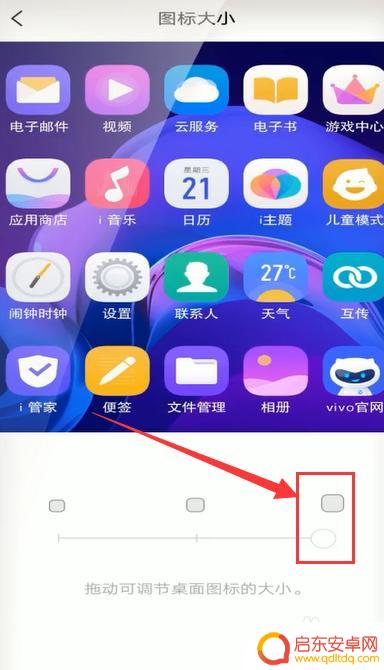
以上就是手机桌面画面设置方法的全部内容,若您遇到这种情况,可以按照以上小编提供的方法进行解决,希望对大家有所帮助。
相关教程
-
在哪里设置手机桌面 手机桌面设置在哪个菜单中
手机已经成为我们生活中不可或缺的一部分,而设置手机桌面也是使用手机的第一步。你是否曾经纳闷过,手机桌面设置在哪个菜单中呢?事实上,手机桌面设置的位置在不同的手机品牌和型号中可能...
-
苹果X手机怎么设置桌面锁 苹果桌面锁怎么设置
苹果X手机的桌面锁设置非常简单方便,用户可以根据自己的需求和喜好来设置个性化的桌面锁,在苹果手机的设置菜单中,可以找到桌面与互动选项,进入后可以看到锁...
-
怎样取消手机默认桌面设置(怎样取消手机默认桌面设置方法)
今天给大家介绍有关怎样取消手机默认桌面设置的相关内容,希望对大家有所帮助,一起来看看吧。1手机桌面设置怎么关闭设置方法如下:1、打开手机。找到“设置”并打开。2、弹出菜单,找到“...
-
我想设置手机桌面 手机桌面设置在哪个选项里
在如今的数字时代,手机已成为人们生活中不可或缺的工具,为了使手机更加个性化和便捷,许多人都会对手机桌面进行设置。不少朋友却不清楚手机桌面设置在哪个选项里。实际上手机桌面设置通常...
-
苹果手机桌面时钟怎么设置桌面 苹果iOS14桌面大时钟设置方法
苹果手机桌面时钟的设置方法在iOS14版本中得到了更新和改进,用户现在可以通过简单的步骤来设置一个大时钟显示在手机桌面上。这个新的功能不仅让用户能够方便地查看时间,还可以根据个...
-
如何调手机桌面设置方法 手机桌面设置在哪里
在现代社会,手机已经成为人们生活中必不可少的工具之一,为了使手机界面更加个性化和便捷,很多人都会调整手机的桌面设置。对于一些新手来说,手机桌面设置的位置可能会有些困惑。如何找到...
-
手机access怎么使用 手机怎么使用access
随着科技的不断发展,手机已经成为我们日常生活中必不可少的一部分,而手机access作为一种便捷的工具,更是受到了越来越多人的青睐。手机access怎么使用呢?如何让我们的手机更...
-
手机如何接上蓝牙耳机 蓝牙耳机与手机配对步骤
随着技术的不断升级,蓝牙耳机已经成为了我们生活中不可或缺的配件之一,对于初次使用蓝牙耳机的人来说,如何将蓝牙耳机与手机配对成了一个让人头疼的问题。事实上只要按照简单的步骤进行操...
-
华为手机小灯泡怎么关闭 华为手机桌面滑动时的灯泡怎么关掉
华为手机的小灯泡功能是一项非常实用的功能,它可以在我们使用手机时提供方便,在一些场景下,比如我们在晚上使用手机时,小灯泡可能会对我们的视觉造成一定的干扰。如何关闭华为手机的小灯...
-
苹果手机微信按住怎么设置 苹果手机微信语音话没说完就发出怎么办
在使用苹果手机微信时,有时候我们可能会遇到一些问题,比如在语音聊天时话没说完就不小心发出去了,这时候该怎么办呢?苹果手机微信提供了很方便的设置功能,可以帮助我们解决这个问题,下...